Schnell und automatisch Datum und Zeitstempel in Excel eingeben
In Excel ist das Einfügen von Datum und Zeitstempel eine normale Berechnung. In diesem Tutorial werde ich mehrere Methoden vorstellen, um Datum und Zeitstempel manuell oder automatisch in Excel-Zellen einzufügen, indem ich verschiedene Fälle bereitstelle.
Datum und Zeitstempel mit Tastenkombinationen eingeben
Datum und Zeitstempel mit Formel eingeben
Formel zum automatischen Einfügen von Zeitstempel beim Eingeben von Daten in eine andere Spalte
VBA zum automatischen Einfügen von Zeitstempel beim Eingeben von Daten in eine andere Spalte
Wenn Sie nur Datum und Zeitstempel in einige Zellen eingeben müssen, können Sie diese manuell durch Drücken von Tastenkombinationen eingeben.
Aktuelles Datum eingeben: Strg + :

Aktuelle Uhrzeit eingeben: Umschalt + Strg + :

Siehe Screenshot:

Tipps:
1. Sie können die Ausgaben als Datumsformate oder Zeitformate formatieren, wie Sie es im Dialog Zellenformat festlegen benötigen.
2. Wenn Sie Kutools für Excelhaben, können Sie das aktuelle Datum oder andere Daten in einem bestimmten Datumsformat eingeben, wie Sie es benötigen, mit seiner Datum eingeben Funktion. Klicken Sie hier, um kostenlos herunterzuladen
Wenn Sie ein Datum oder einen Zeitstempel eingeben möchten, der sich automatisch aktualisieren kann, können Sie die folgenden Formeln verwenden.
Aktuelles Datum eingeben
=HEUTE()
Drücken Sie die Eingabetaste, und das aktuelle Datum wird in die Zelle eingefügt.
Aktuelle Uhrzeit eingeben:
=JETZT()
Drücken Sie die Eingabetaste, und das aktuelle Datum und die Uhrzeit werden in die Zelle eingefügt.

Tipps:
1. Sie können die Ausgaben als Datumsformate oder Zeitformate formatieren, wie Sie es im Dialog Zellenformat festlegen benötigen. Wenn Sie beispielsweise nur die aktuelle Uhrzeit anzeigen möchten, formatieren Sie die Zelle einfach als Uhrzeit, nachdem Sie die Formel =JETZT() verwendet haben.
2. Wenn Sie das aktuelle Datum und die Uhrzeit in die Kopfzeile oder Fußzeile des Arbeitsblatts eingeben möchten, können Sie die Arbeitsmappeninformationen einfügen Funktion von Kutools für Excel verwenden, um diese Aufgabe schnell zu erledigen. Klicken Sie hier, um kostenlos herunterzuladen
Angenommen, es gibt zwei Spalten, Spalte A und Spalte B, und Sie möchten nun den aktuellen Zeitstempel in Spalte B einfügen, während Sie Daten in Spalte A eingeben, wie können Sie das tun?
Automatisches Einfügen von Zeitstempel beim Eingeben von Daten
1. Klicken Sie zuerst auf Datei > Optionen um die Excel-Optionen Dialog zu öffnen, wählen Sie Formeln im linken Bereich, dann aktivieren Sie Interaktive Berechnung aktivieren in Berechnungsoptionen Gruppe. Und klicken Sie auf OK.
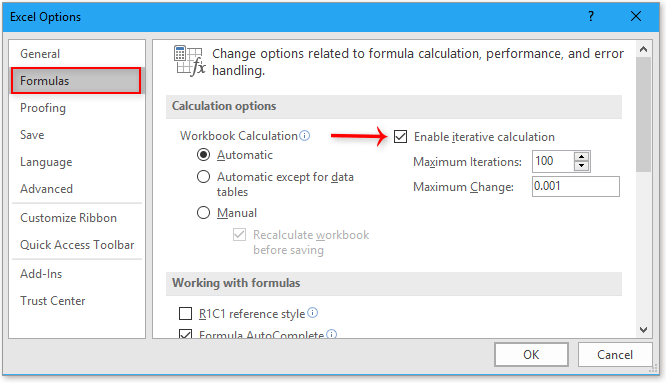
2. Geben Sie in Spalte B, zum Beispiel Zelle B1, diese Formel ein
=WENN(A1<>"",WENN(B1<>"",B1,JETZT()),"")
und ziehen Sie den Auto-Ausfüllgriff nach unten zu den Zellen.
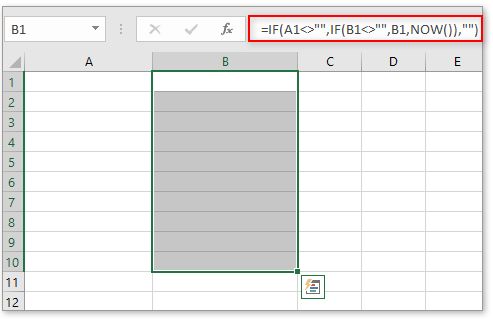
3. Formatieren Sie dann die Formelnzellen als das Datumsformat, das Sie im Zellenformat festlegen Dialog benötigen: Halten Sie die Formelnzellen ausgewählt, klicken Sie mit der rechten Maustaste, um das Kontextmenü anzuzeigen, wählen Sie Zellenformat festlegen, dann wird der Zellenformat festlegen Dialog angezeigt, im Benutzerdefiniert Abschnitt unter dem Zahlen Tabulator, geben Sie das Format ein, das Sie benötigen, in das Typ Textfeld, und klicken Sie auf OK.
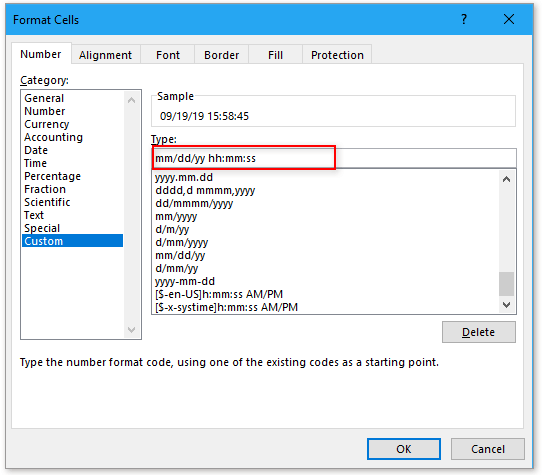
Jetzt wird, wenn Sie Daten in Spalte A eingeben, das aktuelle Datum und die Uhrzeit in Spalte B eingefügt.

Automatisches Einfügen und Aktualisieren von Zeitstempel, während sich die Zelle in einer anderen Spalteändert
Wenn Sie den Zeitstempel automatisch beim Zelleintrag einfügen möchten und gleichzeitig, wenn sich der Eintragändert, der eingefügte Zeitstempel aktualisiert wird, können Sie die folgende Formel verwenden:
=WENN(A1<>"",WENN(UND(B1<>"",ZELLE("Adresse")=ADRESSE(ZEILE(A1),SPALTE(A1))),JETZT(),WENN(ZELLE("Adresse")<>ADRESSE(ZEILE(A1),SPALTE(A1)),B1,JETZT())),"")
A1 ist die Zelle, in die Sie Daten eingeben werden, B1 ist die Zelle der Formel, in die Sie den Zeitstempel einfügen möchten.
Ziehen Sie den Auto-Ausfüllgriff nach unten zu den Zellen, die Sie verwenden.
Formatieren Sie dann die Formelnzellen als das Datumsformat, das Sie im Dialog Zellenformat festlegen benötigen: Halten Sie die Formelnzellen ausgewählt, klicken Sie mit der rechten Maustaste, um das Kontextmenü anzuzeigen, wählen Sie Zellenformat festlegen, dann wird der Dialog Zellenformat festlegen angezeigt, im Abschnitt Benutzerdefiniert unter dem Tabulator Zahlen, geben Sie das Format ein, das Sie benötigen, in das Textfeld Typ, klicken Sie auf OK.
Wenn Sie mit VBA-Code vertraut sind, können Sie wie folgt vorgehen:
1. Klicken Sie mit der rechten Maustaste auf den Arbeitsblatt-Tab, den Sie verwenden, und wählen Sie dann Code anzeigen aus dem Kontextmenü.

2. Fügen Sie dann im Microsoft Visual Basic for Applications-Fenster den folgenden Code ein.
VBA: Automatisches Einfügen von Zeitstempel
Private Sub Worksheet_Change(ByVal Target As Range)
'UpdatebyKutools20190919
Dim xRInt As Integer
Dim xDStr As String
Dim xFStr As String
On Error Resume Next
xDStr = "A" 'Data Column
xFStr = "B" 'Timstamp Column
If (Not Application.Intersect(Me.Range(xDStr & ":" & xDStr), Target) Is Nothing) Then
xRInt = Target.Row
Me.Range(xFStr & xRInt) = Format(Now(), "mm/dd/yyyy hh:mm:ss")
End If
End Sub
3. Speichern Sie dann diesen Code. Von nun an wird, sobald Sie Daten in Spalte A eingeben oder ändern, der neue Zeitstempel in Spalte B eingefügt.
Hinweis: Sie können die Spalten A und B sowie das Zeitformat mm/dd/yyyy hh:mm:ss im VBA-Code ändern, um Ihren tatsächlichen Bedarf zu erfüllen.
Wenn Sie die definierte Funktion verwenden möchten, können Sie wie folgt vorgehen:
1. Halten Sie Alt + F11 Tasten gedrückt, um das Microsoft Visual Basic for Applications Fenster zu aktivieren. Und klicken Sie auf Einfügen > Modul um ein leeres Modul einzufügen.

2. Fügen Sie den folgenden Code in das neue Modul ein. Speichern Sie dann den Code und kehren Sie zum Arbeitsblatt zurück.
Function FormatDate(xRg As Range)
'UpdatebyKutools20190919
On Error GoTo Err_01
If xRg.Value <> "" Then
FormatDate = Format(Now, "mm/dd/yyyy hh:mm:ss")
Else
FormatDate = ""
End If
Exit Function
Err_01:
FormatDate = "Error"
End Function

3. Geben Sie in der Zelle, in die der Zeitstempel eingefügt werden soll, diese Formel ein
=FormatDate(F1)
F1 ist die Zelle, in die Sie Daten eingeben oder ändern werden. Ziehen Sie dann den Auto-Ausfüllgriff nach unten zu den Zellen.
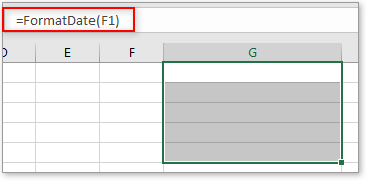
Jetzt wird das aktuelle Datum und die Uhrzeit eingefügt, wenn die Zelle F1 Daten eingegeben oder aktualisiert hat.
Datum, das als Text gespeichert ist, in Datum in Excel konvertieren
Gelegentlich, wenn Sie Daten aus anderen Datenquellen in Excel-Zellen kopieren oder importieren, kann das Datum formatiert und als Text gespeichert werden. Hier stelle ich die Tricks vor, um solche Daten, die als Texte gespeichert sind, in Standarddaten in Excel zu konvertieren.
Halbjahr/Monat/Stunde zu Datum oder Uhrzeit in Excel hinzufügen/subtrahieren
Das Hinzufügen von Jahr, Monat oder Stunde zu Datum oder Uhrzeit ist üblich in unserer täglichen Excel-Arbeit. Haben Sie jemals versucht, ein halbes Jahr, einen Monat oder eine Stunde zu Datum oder Uhrzeit hinzuzufügen? Hier stelle ich die Tricks vor, um diese Aufgabe zu erledigen.
Durchschnittliche Zeitstempel des Tages in Excel
Zum Beispiel haben Sie die Anmeldezeitstempel jedes Mal aufgezeichnet, wenn ein bestimmter Benutzer auf eine Website in Excel zugegriffen hat, und jetzt möchten Sie diese Zeitstempel mitteln, um die wahrscheinlichste Zeit vorherzusagen, zu der dieser Benutzer in Zukunft auf die Website zugreifen wird, wie könnten Sie das erledigen?
Stunden zwischen Zeiten nach Mitternacht in Excel berechnen
Angenommen, Sie haben eine Tabelle, um Ihre Arbeitszeit zu erfassen, die Zeit in Spalte A ist die Startzeit von heute und die Zeit in Spalte B ist die Endzeit des folgenden Tages. Normalerweise, wenn Sie die Zeitdifferenz zwischen den beiden Zeiten berechnen, indem Sie direkt "=B2-A2" subtrahieren, wird das Ergebnis nicht korrekt angezeigt
Die besten Tools zur Büroproduktivität
Kutools für Excel löst die meisten Ihrer Probleme und steigert Ihre Produktivität um 80 %
- Super Formel-Leiste (F) (mehrere Zeilen Text und Formeln einfach bearbeiten); Lese-Layout (einfaches Lesen und Bearbeiten einer großen Anzahl von Zellen); Einfügen in gefilterte Bereiche...
- Zellen/Zeilen/Spalten zusammenführen und Daten behalten; Zellinhalt aufteilen; Doppelte Zeilen zusammenführen und Summe/Durchschnitt berechnen... Doppelte Zellen verhindern; Bereiche vergleichen...
- Doppelte oder eindeutige Zeilen auswählen; Leere Zeilen auswählen (alle Zellen sind leer); Super Suchen und unscharfes Suchen in vielen Arbeitsmappen; Zufällige Auswahl...
- Exakte Kopie mehrerer Zellen ohne Änderung der Formelreferenz; Automatisches Erstellen von Referenzen zu mehreren Blättern; Aufzählungszeichen, Kontrollkästchen und mehr einfügen...
- Formeln, Bereiche, Diagramme und Bilder favorisieren und schnell einfügen; Zellen mit Passwort verschlüsseln; Mailingliste erstellen und E-Mails senden...
- Text extrahieren, Text hinzufügen, Zeichen an einer bestimmten Position entfernen, Leerzeichen entfernen; Druckstatistik erstellen und drucken; Zwischen Zelleninhalt und Kommentaren konvertieren...
- Super Filter (Filter-Schemata speichern und auf andere Blätter anwenden); Erweiterte Sortierung nach Monat/Woche/Tag, Häufigkeit und mehr; Spezialfilter nach Fett, Kursiv...
- Arbeitsmappen und Arbeitsblätter konsolidieren; Tabellen basierend auf Schlüsselspalten zusammenführen; Daten auf mehrere Blätter aufteilen; Stapelkonvertierung von xls, xlsx und PDF...
- Gruppierung von PivotTables nach Kalenderwoche, Wochentag und mehr... Entsperre und gesperrte Zellen durch unterschiedliche Farben anzeigen; Zellen mit Formel/Name hervorheben...

- Aktivieren Sie die Registerkarten-Bearbeitung und den Lese-Modus in Word, Excel, PowerPoint, Publisher, Access, Visio und Project.
- Öffnen und erstellen Sie mehrere Dokumente in neuen Tabs desselben Fensters, anstatt in neuen Fenstern.
- Steigert Ihre Produktivität um 50 % und reduziert Hunderte von Mausklicks täglich!
